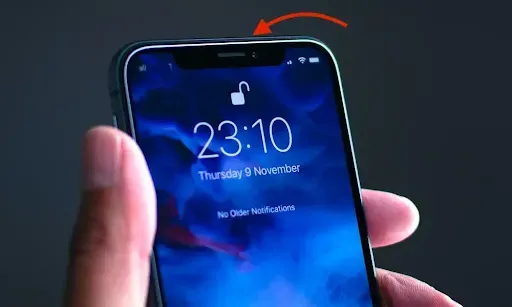بغض النظر عن مدى روعة فتح جهاز iPhone الخاص بك بلمحة سريعة ، يمكن أن يكون Face ID مزعجًا. في بعض الأحيان قد لا يعمل بدون سبب واضح ، وبالنسبة للآخرين ، من الأفضل لك فقط إدخال رمز المرور - خاصةً إذا كنت ترتدي قناعًا أو شيئًا يغطي وجهك. وأحيانًا ، من العدم ، قد يتوقف عن العمل تمامًا. قد يكون هناك عدة أسباب لحدوث ذلك وبعض الطرق لحلها .
- قم بتحديث iPhone الخاص بك إلى iOS 15.4+
إذا كنت ترتدي شيئًا يغطي وجهك ، مثل قناع وجه أو وشاح ، فقد لا يعمل Face ID الخاص بجهاز iPhone بشكل صحيح - على الرغم من أن Apple عملت على إصلاح هذا مؤخرًا في آخر تحديثات iOS!
يتمثل الحل السريع لمشكلات Face ID وأي مشكلات برمجية أخرى في تحديث جهاز iPhone أو iPad. إذا كانت هناك مشكلة في iOS و iPadOS ، فستصلحها Apple بتحديث البرنامج ، لذلك من المهم أن تبقي أجهزتك محدثة في جميع الأوقات.
- افتح الإعدادات على جهاز iPhone أو iPad.
- اضغط على عام.
- حدد تحديث البرنامج.
- إذا كان هناك تحديث متوفر للبرنامج ، فانقر فوق تنزيل وتثبيت.
بعد الانتهاء من تحديث iPhone الخاص بك ، حاول استخدام Face ID ومعرفة ما إذا كان ذلك قد أدى إلى الحيلة. إذا لم يكن كذلك ، استمر في القراءة.
- قم بتنظيف الايفون الخاص بك
حاول تنظيف الشق (الجزء الأسود في الجزء العلوي من شاشة iPhone) ومعرفة ما إذا كان ذلك سيؤدي إلى حل المشكلة. في بعض الأحيان ، يمكن أن يكون هناك شيء صغير مثل ذرة غبار تغطي كاميرا TrueDepth بجهازك!
يجب أن تحاول تنظيف جهاز iPhone أو iPad بقطعة قماش ناعمة ومبللة قليلاً . قم بتنظيف الفتحة برفق للتأكد من إزالة الحطام الذي يغطي كاميرا TrueDepth.
-
تأكد من أنك تمسكه بشكل صحيح
من المحتمل أنك تحتفظ بجهاز iPhone أو iPad في الوضع الخاطئ. بالنسبة لجهاز iPhone الخاص بك ، حافظ على الجهاز في وضع عمودي. يسمح لك iPad باستخدام Face ID في الوضعين الأفقي والعمودي ؛ فقط تأكد من أنك لا تغطي الكاميرا الأمامية بيديك إذا كنت تحملها في الوضع الأفقي.
- تأكد من أنك تواجه كاميرا كما لو كنت تلتقط صورة ذاتية.
- يجب أن تحمل جهاز iPhone الخاص بك في أي مكان ما بين 10 إلى 20 بوصة بعيدًا عن وجهك.
- حاول حمله بشكل طبيعي على مسافة ذراع وتأكد من أن الكاميرا يمكنها رؤية وجهك بالكامل.
-
تحقق من إعدادات Face ID الخاص بك
إذا لم تتمكن من استخدام Face ID للقيام بأشياء مثل استخدام Apple Pay أو الملء التلقائي لكلمات المرور الخاصة بك ، فمن المحتمل أن إعدادات Face ID الخاصة بك لا تسمح بذلك. إليك كيف يمكنك تغيير الإعدادات.
- افتح تطبيق "الإعدادات" على جهاز iPhone أو iPad.
- قم بالتمرير لأسفل وانقر على Face ID ورمز المرور.
- أدخل رمز المرور الخاص.
بمجرد الدخول ، يمكنك تغيير Face ID الخاص بك للعمل من أجل فتح قفل iPhone الخاص بك ، واستخدام Apple Pay ، والتطبيقات الأخرى التي يمكنك قفلها باستخدام Face ID .
-
إعادة تعيين إعدادات Face ID الخاص بك
حل سريع آخر هو إعادة تعيين Face ID والبدء من جديد. بهذه الطريقة ، يمكنك البدء من جديد وإعداد Face ID الخاص بك لمعرفة ما إذا كان ذلك سيؤدي إلى حل المشكلة . إليك ما عليك القيام به :
- افتح تطبيق "الإعدادات" على جهاز iPhone أو iPad.
- قم بالتمرير لأسفل وانتقل إلى Face ID ورمز المرور.
- أدخل رمز المرور الخاص.
- اضغط على إعادة تعيين Face ID.
وهذا كل شيء. يمكنك المضي قدمًا وإعداد Face ID مرة أخرى. ضع في اعتبارك أن جهاز iPhone الخاص بك لن يطلب منك تأكيد رغبتك في إعادة تعيين Face ID الخاص بك ، لذلك عليك التأكد من رغبتك في القيام بذلك.
-
أضف مظهرًا بديل
إذا كنت لا تغطي وجهك لسبب ما ، لكن كاميرا الخاصة بجهاز iPhone الخاص بك لا تعمل بشكل صحيح ، يمكنك محاولة إضافة فحص Face ID ثانٍ. بهذه الطريقة ، يمكن لجهاز iPhone الخاص بك التعرف عليك بشكل أفضل ، حتى لو كنت تبدو مختلفًا.
- افتح تطبيق "الإعدادات" على جهاز iPhone أو iPad.
- قم بالتمرير لأسفل وانقر على Face ID ورمز المرور.
- أدخل رمز المرور الخاص.
- اضغط على إعداد مظهر بديل.
- اتبع التعليمات الموجودة على جهاز iPhone الخاص بك.
ضع في اعتبارك أنه يمكنك الحصول على مظهر بديل واحد فقط. إذا كنت ترغب في حذفه ، فستحتاج إلى إعادة تعيين Face ID الخاص بك ، كما أوضحنا لك من قبل .
-
أعد ضبط جهاز iPhone أو iPad بالكامل
من المؤكد أن هذا إجراء متطرف بعض الشيء ، ولكن يمكنك حذف جميع الإعدادات والمحتوى على جهاز iPhone أو iPad والبدء من جديد.
قد يساعد هذا في الواقع في إصلاح مشكلات Face ID الخاصة بك ، ولكن يجب عليك عمل نسخة احتياطية قبل البدء حتى لا تفقد أي شيء موجود على جهاز Apple الخاص بك.
- افتح إعدادات iPad أو iPhone.
- حدد عام.
- قم بالتمرير لأسفل وانقر على نقل أو إعادة تعيين iPhone أو iPad.
- اضغط على محو كل المحتوى والإعدادات.
- اضغط على متابعة واتبع التعليمات.
سيؤدي هذا إلى التخلص من كل شيء يمتلكه جهاز iPhone أو iPad ، لذا تأكد من أنك لن تفقد أي شيء لا يمكنك استرداده. بعد أن ينتهي جهازك من حذف كل شيء ، قم بإعداده وحاول استخدام Face ID كما لو كان جديدًا تمامًا.
-
تحدث إلى دعم Apple
إذا جربت كل شيء ولا يزال جهاز iPhone أو iPad الخاص بك لا يعمل ، فأنت بحاجة إلى التحدث إلى الخبراء. قد يكون لديك نوع من مشكلة في الأجهزة ، لذلك ستحتاج إلى التحدث إلى شخص ما لإصلاحها لك.
يمكنك الذهاب إلى متجر Apple للبيع بالتجزئة أو مقدم خدمة معتمد من Apple حتى يتمكنوا من مساعدتك. أو يمكنك أيضًا الانتقال إلى موقع دعم Apple الرسمي والاتصال بدعم Apple عبر الإنترنت لمعرفة ما عليك القيام به.